![[Arduino Robot] Como fazer um robô de captura de movimento - Thumbs Robot - Servo Motor - Código-fonte: 26 etapas (com imagens) [Arduino Robot] Como fazer um robô de captura de movimento - Thumbs Robot - Servo Motor - Código-fonte: 26 etapas (com imagens)](https://i.howwhatproduce.com/images/001/image-1599-93-j.webp)
Índice:
- Etapa 1: PEÇAS ARDUINO
- Etapa 2: PEÇAS DE IMPRESSÃO 3D
- Etapa 3: parte do circuito
- Etapa 4: PARTE DE HARDWARE - Prepare todas as peças
- Etapa 5: Modificar 3 servo motores no sensor de posição
- Etapa 6: Desparafuse 4 parafusos na parte traseira e abra a caixa frontal
- Etapa 7: Remova a 3ª marcha
- Etapa 8: religação / soldagem
- Etapa 9: Use uma ferramenta de solda e destaque a placa
- Etapa 10: corte um fio e prepare-se para soldar
- Etapa 11: Solde
- Etapa 12: coloque um pouco de cola nele
- Etapa 13: Faça o primeiro porão comum
- Etapa 14: Faça a junta de guinada
- Etapa 15: Monte a junta de guinada com o primeiro motor
- Etapa 16: Monte o Arduino Nano com a placa de expansão Arduino Nano
- Etapa 17: A Conexão da Primeira Camada
- Etapa 18: Monte a segunda camada
- Etapa 19: Monte os Quadros da 3ª Camada
- Etapa 20: montar a estrutura com o segundo motor / potenciômetro
- Etapa 21: Monte o terceiro motor na estrutura da junta
- Etapa 22: conecte o cabo ao Arduino
- Etapa 23: monte a moldura dos polegares
- Etapa 24: teste e ajuste o ângulo
- Etapa 25: Mais um robô?
- Etapa 26: Pronto
- Autor John Day [email protected].
- Public 2024-01-30 11:38.
- Última modificação 2025-01-23 15:03.


![[Arduino Robot] Como fazer um robô de captura de movimento | Thumbs Robot | Servo Motor | Código fonte [Arduino Robot] Como fazer um robô de captura de movimento | Thumbs Robot | Servo Motor | Código fonte](https://i.howwhatproduce.com/images/001/image-1599-96-j.webp)
Thumbs Robot. Usei um potenciômetro do servo motor MG90S. É muito divertido e fácil! O código é muito simples. São apenas cerca de 30 linhas. Parece uma captura de movimento.
Por favor, deixe qualquer pergunta ou feedback!
[Instrução]
- Código-fonte
- Arquivos de impressão 3D
[Sobre o fabricante]
Youtube
Etapa 1: PEÇAS ARDUINO
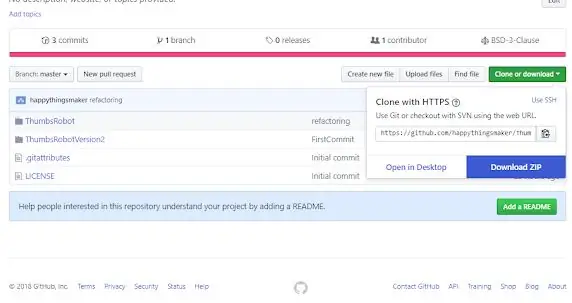
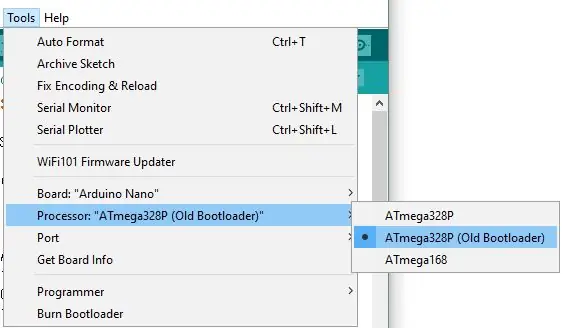
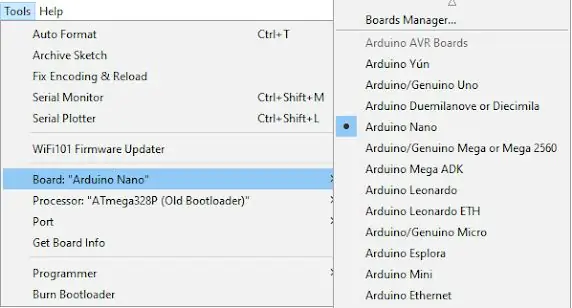
Instale o IDE Arduino
https://www.arduino.cc/en/Main/Software
Instale o driver CH340 (para a versão chinesa)
https://www.wch.cn/download/CH341SER_ZIP.html
DOWNLOAD - código fonte
- https://github.com/happythingsmaker/ThumbsRobot
- Como você pode ver, há um arquivo zip. Extraia todos os arquivos e clique duas vezes no arquivo de código-fonte.
Selecione placa / processador / porta Com
- Arduino Nano
- ATmega328P (carregador de inicialização antigo)
Conecte seu arduino nano
Conecte o cabo USB e uma nova porta aparecerá
Encontrar / selecionar porta de comunicação emergente
- Clique na porta exibida e clique no botão de upload
- Clique no botão de upload
Etapa 2: PEÇAS DE IMPRESSÃO 3D
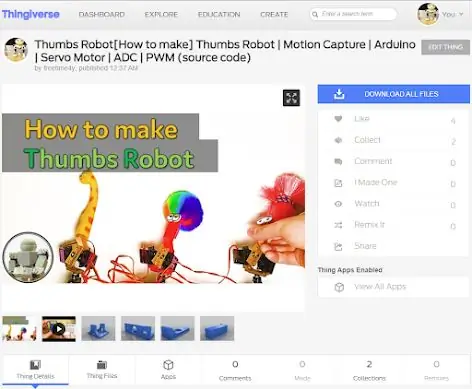
Baixe os arquivos de modelagem 3D do Thingiverse
https://www.thingiverse.com/thing:2844993
Imprima todas as partes uma por uma
Etapa 3: parte do circuito
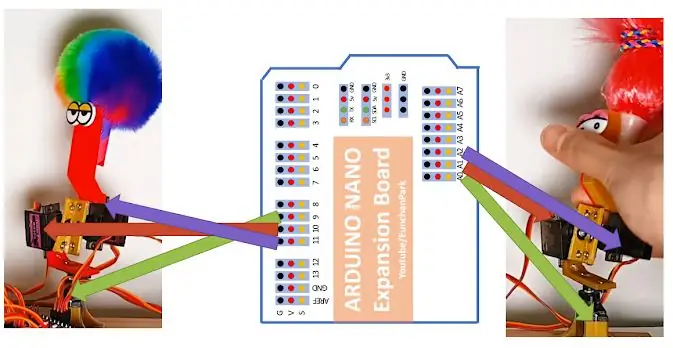
Use a placa de expansão Arduino Nano. Como o próprio Arduino Nano não tem muitos pinos, você precisará usar uma placa de expansão.
Quando você olha para a fiação conectada ao motor, pode ver três cores. Amarelo, Vermelho e Castanho. Marrom deve ser conectado com G (Terra).
Nas etapas a seguir, vamos examiná-lo de perto novamente.
Etapa 4: PARTE DE HARDWARE - Prepare todas as peças
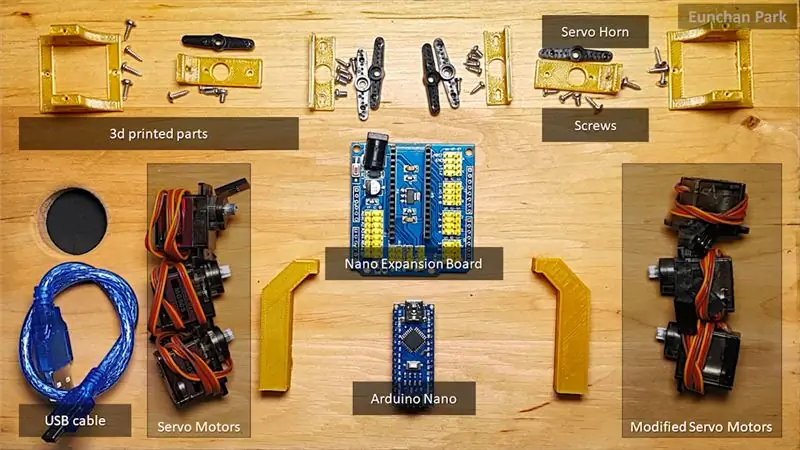
[Partes]
- 1 x Arduino Nano
- 1 x placa de expansão Arduino Nano
- 6 x servo motores
- 2 x bolas de olho de brinquedo
- 12 x parafusos de parafuso (2 * 6 mm)
[Ferramentas]
- Impressora 3D (Anet A8)
- Filamento para impressão 3D (PLA 1,75 mm)
- Wire Nipper
- Wire Stipper
- Pistola de cola hot melt
- Chave de fenda (+)
- Fita Eletrônica
- Ferramentas de solda (Hakko)
- Soldering Hand
- Chave de fenda elétrica
Etapa 5: Modificar 3 servo motores no sensor de posição
As etapas a seguir mostram como modificar um servo motor em sensor de posição. basicamente, a maioria dos servo motores tem um potenciômetro ou codificador para obter um valor de ângulo.
Usaremos o próprio potenciômetro. precisamos abrir a caixa, desmontar a placa e religar novamente.
Etapa 6: Desparafuse 4 parafusos na parte traseira e abra a caixa frontal

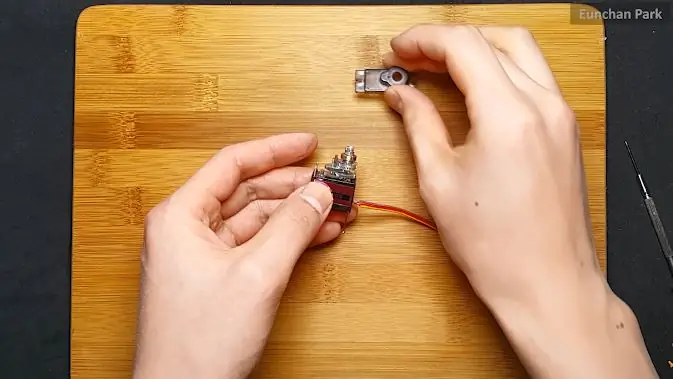
Você precisará de uma chave de fenda pequena porque são muito pequenas. O motor tem 3 partes - frente, corpo e costas.
Ao abrir a parte frontal, você verá as engrenagens. Na verdade, não usamos este motor como "motor". Então, as engrenagens não são mais necessárias teoricamente. Mas vamos usar alguma parte deles para que o ângulo de operação ainda tenha limitação de rotação.
Etapa 7: Remova a 3ª marcha

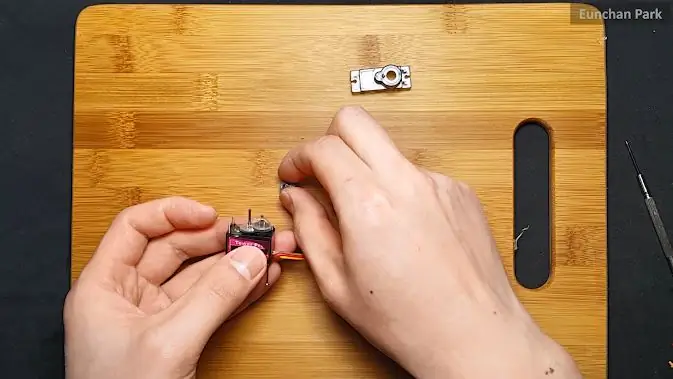

O potenciômetro do servo motor tem limitação angular em torno de 180 graus. O potenciômetro tem seu próprio mecanismo de limitação, mas é muito fraco. É facilmente quebrado com freqüência. Para protegê-lo, a engrenagem dá outro mecanismo. A primeira marcha possui um pára-choque de plástico que entrará em contato com a segunda marcha.
Definitivamente, precisamos da primeira marcha para o quadro geral, a segunda marcha é necessária para a limitação. Portanto, não podemos nos livrar deles. Em vez deles, podemos remover a terceira marcha.
Você pode se perguntar por que precisamos remover uma engrenagem. Esses três servo motores serão usados para obter informações sobre os ângulos. Se houver engrenagens, o movimento será rígido. Portanto, devemos nos livrar de um dos equipamentos deles.
Etapa 8: religação / soldagem

Corte os fios que estão conectados aos motores.
Etapa 9: Use uma ferramenta de solda e destaque a placa
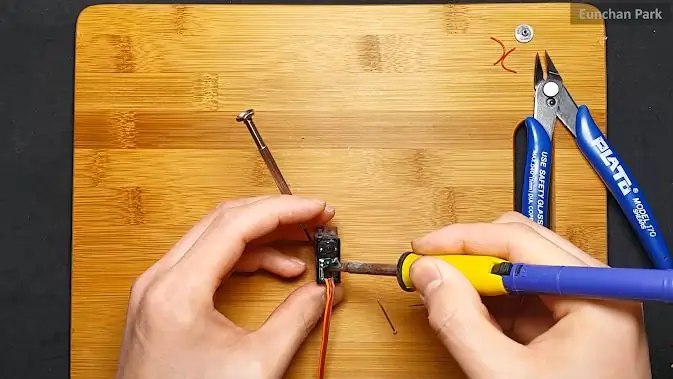

Etapa 10: corte um fio e prepare-se para soldar


e coloque um pouco de pasta e coloque um pouco de chumbo no cabo
Etapa 11: Solde




do lado esquerdo vermelho amarelo e marrom
Etapa 12: coloque um pouco de cola nele


e recuperar seu lado traseiro
Precisamos de mais 2 potenciômetros. faça o mesmo trabalho para dois outros motores
Etapa 13: Faça o primeiro porão comum
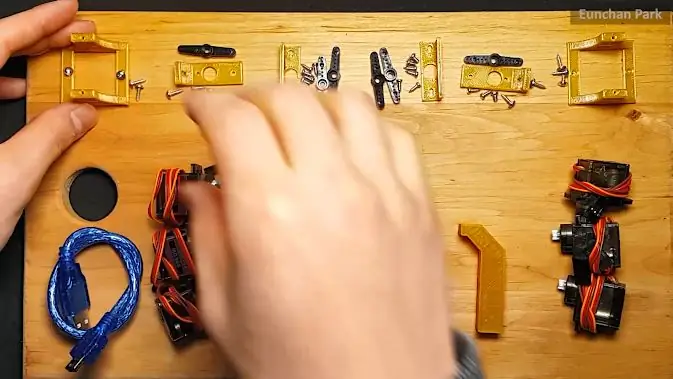


Usei uma placa de cozinha para fazer este projeto. é barato e firme para usá-lo. Para fixar a moldura na placa, você precisará usar parafusos de ponta afiada. Faz furo e rosca ao mesmo tempo.
Existem 6 motores. 3 motores do lado esquerdo são os motores originais. por outro lado, existem 3 motores que são modificados antes da etapa.
Etapa 14: Faça a junta de guinada


Você precisará usar o parafuso M2 * 6mm.
Etapa 15: Monte a junta de guinada com o primeiro motor
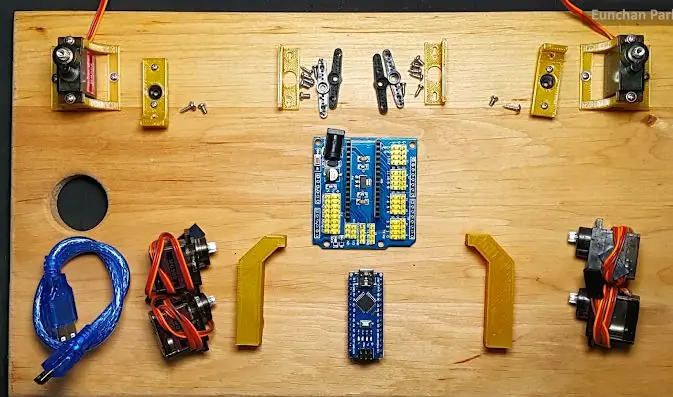
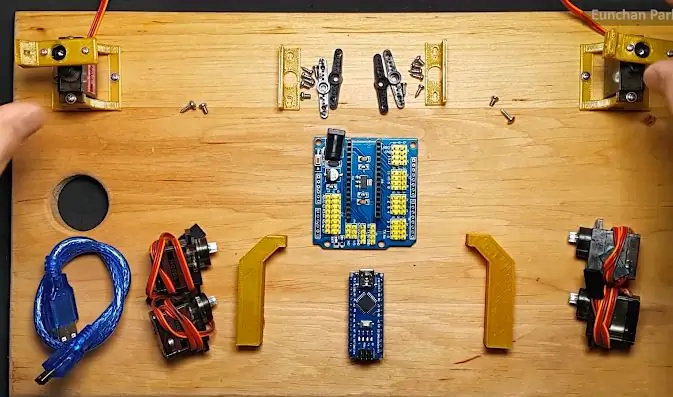
Como você pode ver na última foto, você precisará colocar a junta na direção horizontal. E a localização deve ser de 90 graus do motor e do potenciômetro.
Em outras palavras, você pode girar essas juntas de guinada 90 graus no sentido horário e anti-horário a partir desse local.
Etapa 16: Monte o Arduino Nano com a placa de expansão Arduino Nano


Certifique-se da direção. A porta USB ficará do mesmo lado do conector DC.
Etapa 17: A Conexão da Primeira Camada

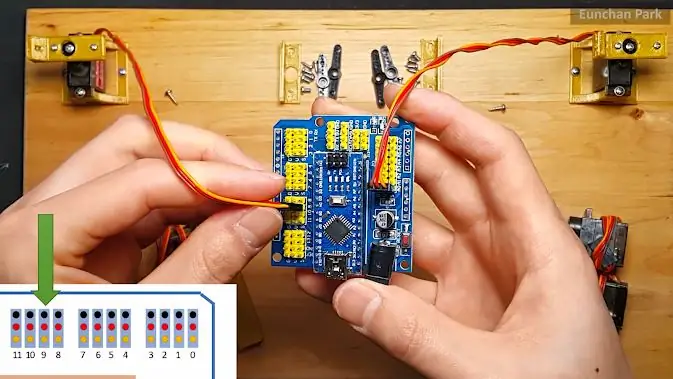
O potenciômetro é conectado ao pino 0 analógico do Arduino. Você deve conectá-lo corretamente. Este Arduino Nano possui 8 canais ADC (Analog Digital Converter). Basicamente, o potenciômetro fornece o nível analógico ou a volatilidade. Você pode ler esse valor de volt usando os pinos ADC
Por outro lado, o servo motor é conectado ao Digital 9 do Arduino. Servo motores podem ser controlados usando PWM (Modulação por Largura de Pulso). O Arduino Nano possui pino PWM de 6 canais (pino 9, 10, 11, 3, 5 e 6). Portanto, podemos usar até 6 servo motores.
Nesta etapa, o código-fonte se parece com este
#incluir
Servo servo [6]; configuração de void () {pinMode (A0, INPUT); servo [0].attach (9);} int tempADC [3] = {0}; void loop () {tempADC [0] = analogRead (A0); servo [0].write (map (tempADC [0], 0, 1023, 0, 180));}
Etapa 18: Monte a segunda camada




A segunda camada também é simples de fazer. O que você precisa ter cuidado é colocá-lo no local correto ao conectar o cabo ao Arduino.
- O servomotor esquerdo está conectado com o pino 10
- O potenciômetro certo está conectado com A1
#incluir
Servo servo [6]; configuração de void () {pinMode (A0, INPUT); pinMode (A1, INPUT); servo [0].attach (9); servo [1].attach (10);} int tempADC [3] = {0}; void loop () {tempADC [0] = analogRead (A0); servo [0].write (map (tempADC [0], 0, 1023, 0, 180)); tempADC [1] = analogRead (A1); servo [1].write (map (tempADC [1], 0, 1023, 0, 180));}
Etapa 19: Monte os Quadros da 3ª Camada

Etapa 20: montar a estrutura com o segundo motor / potenciômetro

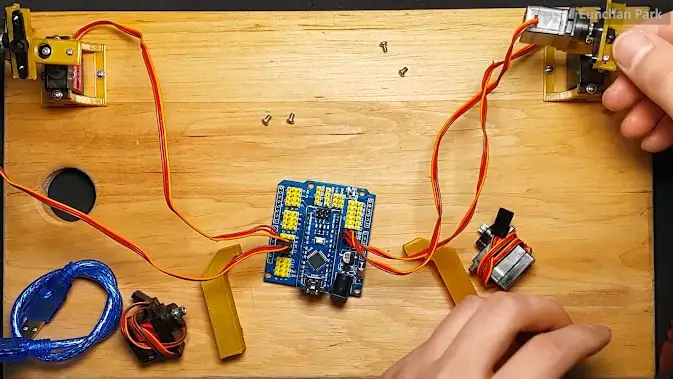


Etapa 21: Monte o terceiro motor na estrutura da junta


Etapa 22: conecte o cabo ao Arduino
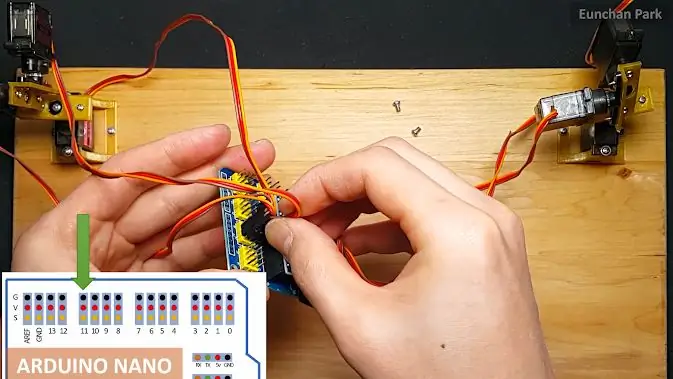
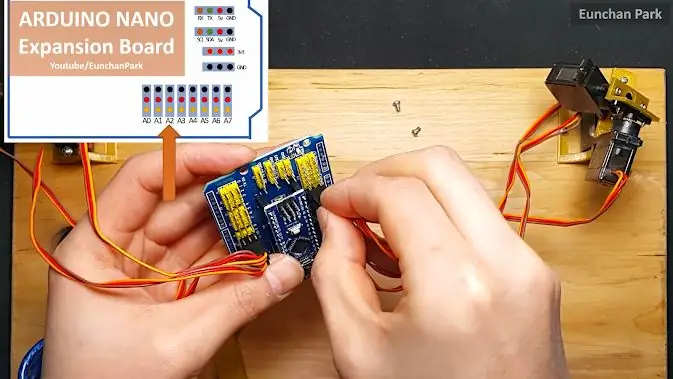
- O terceiro motor é conectado com o pino 11
- O terceiro potenciômetro está conectado com A2
código se parece com este
#include Servo servo [6]; void setup () {pinMode (A0, INPUT); pinMode (A1, INPUT); pinMode (A2, INPUT); servo [0].attach (9); servo [1].attach (10); servo [2].attach (11);} int tempADC [3] = {0}; void loop () {tempADC [0] = analogRead (A0); servo [0].write (map (tempADC [0], 0, 1023, 0, 180)); tempADC [1] = analogRead (A1); servo [1].write (map (tempADC [1], 0, 1023, 0, 180)); tempADC [2] = analogRead (A2); servo [2].write (map (tempADC [2], 0, 1023, 0, 180));}
Etapa 23: monte a moldura dos polegares
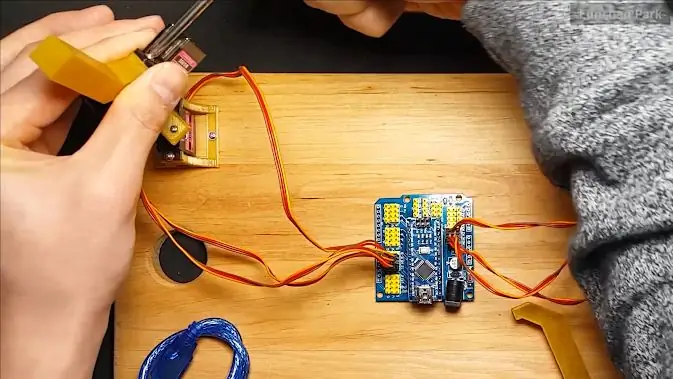

Etapa 24: teste e ajuste o ângulo



Coloque o cabo USB em qualquer fonte de alimentação e o robô será ligado em breve. O ângulo pode ser ligeiramente diferente. Ajuste o ângulo um por um.
Etapa 25: Mais um robô?
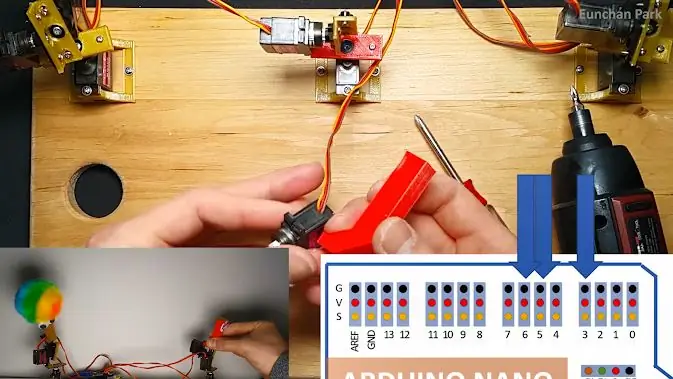
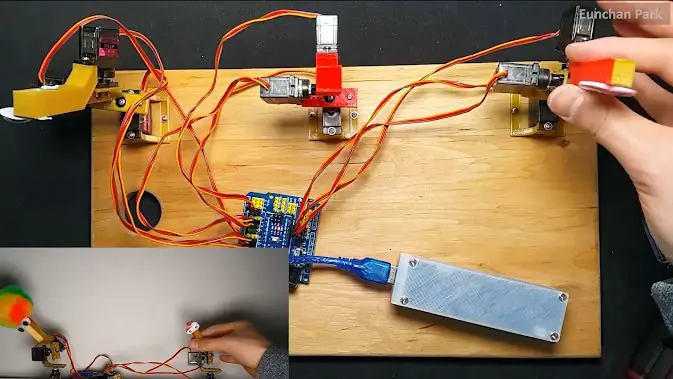
Se você quiser fazer mais um robô, pode fazê-lo. Conecte os servos em 3, 5 e 6.
#include Servo servo [6]; void setup () {pinMode (A0, INPUT); pinMode (A1, INPUT); pinMode (A2, INPUT); servo [0].attach (9); servo [1].attach (10); servo [2].attach (11); servo [3].attach (3); servo [4].attach (5); servo [5].attach (6);} int tempADC [3] = {0}; void loop () {tempADC [0] = analogRead (A0); servo [0].write (map (tempADC [0], 0, 1023, 0, 180)); servo [3].write (map (tempADC [0], 0, 1023, 0, 180)); tempADC [1] = analogRead (A1); servo [1].write (map (tempADC [1], 0, 1023, 0, 180)); servo [4].write (map (tempADC [1], 0, 1023, 0, 180)); tempADC [2] = analogRead (A2); servo [2].write (map (tempADC [2], 0, 1023, 0, 180)); servo [5].write (map (tempADC [2], 0, 1023, 0, 180));}
Etapa 26: Pronto



Se você tiver alguma dúvida, sinta-se à vontade para deixá-la:)


Vice-campeão no concurso de microcontroladores
Recomendado:
Captura de imagem acionada por movimento e e-mail: 6 etapas

Captura de imagem acionada por movimento e e-mail: construímos sobre os projetos ESP32-CAM anteriores e construímos um sistema de captura de imagem acionada por movimento que também envia um e-mail com a imagem como anexo. Esta construção usa a placa ESP32-CAM junto com um módulo sensor PIR que é baseado no AM312
Robô Arduino com distância, direção e grau de rotação (leste, oeste, norte, sul) controlado por voz usando o módulo Bluetooth e movimento autônomo do robô: 6 etapas

Robô Arduino com distância, direção e grau de rotação (leste, oeste, norte, sul) controlado por voz usando o módulo Bluetooth e movimento autônomo do robô .: Este Instructable explica como fazer o robô Arduino que pode ser movido na direção necessária (para frente, para trás , Esquerda, Direita, Leste, Oeste, Norte, Sul) Distância necessária em centímetros usando o comando de voz. O robô também pode ser movido de forma autônoma
Como fazer o menor robô seguidor de linha do mundo (robo Rizeh): 7 etapas (com fotos)

Como fazer o menor robô seguidor de linha do mundo (robo Rizeh): Como fazer o menor robô seguidor de linha do mundo (vibrobot) " roboRizeh " peso: 5gr tamanho: 19x16x10 mm por: Naghi Sotoudeh A palavra " Rizeh " é uma palavra persa que significa " minúsculo ". Rizeh é uma vibração baseada em ro
Como fazer um robô jogador de basquete autônomo usando um IRobot Crie como base: 7 etapas (com imagens)

Como fazer um robô jogador de basquete autônomo usando um IRobot Create como base: Esta é a minha entrada para o desafio iRobot Create. A parte mais difícil de todo esse processo para mim foi decidir o que o robô faria. Eu queria demonstrar os recursos interessantes do Create, ao mesmo tempo em que adicionava um toque de robo. Todo o meu
Como fazer um calendário para os avós & Álbum de recortes (mesmo que você não saiba fazer recortes): 8 etapas (com imagens)

Como fazer um calendário para os avós & Álbum de recortes (mesmo que você não saiba fazer): Este é um presente de Natal muito econômico (e muito apreciado!) Para os avós. Fiz 5 calendários este ano por menos de US $ 7 cada. Materiais: 12 ótimas fotos de seu filho, filhos, sobrinhas, sobrinhos, cachorros, gatos ou outros parentes12 peças diferentes
